
Systém Windows 8.1 společnosti Microsoft není dobře známý tím, jak snadno umožňuje obnovení počítačů a tabletů na tovární nastavení nebo získání nejnovějších aplikací a her z bezpečného místa. Většinou je to známé pro úvodní obrazovku a jak naprosto odcizilo lidi, kteří měli rádi Desktop. Je to Desktop, který umožňuje uživatelům měnit velikost aplikací a ukládat ikony. To bylo také přes plochu, že uživatelé byli schopni nastavit pozadí. Mnozí to v systému Windows 8.1 neví, to je stále pravda.
Nastavení pozadí v systému Windows 8.1 je stejně snadné a poněkud složitější než v systému Windows 7. Je to proto, že uživatelé musí porozumět dvěma různým rozhraním: obrazovce Start a ploše. Samotné nastavení v systému Windows 8.1 pro úvodní obrazovku nelze nastavit v tradičním smyslu. Některé věci jsou podobné pozadí, ale nazývají se tetování a nejsou tak zajímavé vizuálně. To, co můžete udělat, je mít zrcadlení na obrazovce Plocha, kterou nastavíte.
Pojďme začít.
Nejprve stiskněte klávesu Windows na klávesnici nebo stiskněte tlačítko Windows v blízkosti displeje a přejděte zpět na domovskou obrazovku.
Nyní je vhodná doba, abyste se podívali na úvodní obrazovku a získali pocit, jak byste ji chtěli změnit. Umístěte ukazatel myši do pole vpravo nahoře obrazovky, pokud máte zařízení s myší. Pokud používáte dotek, položte prst na pravý okraj a přejeďte na vlevo, odjet.

Klepněte nebo klepněte na tlačítko Nastavení Kouzlo v tlačítku černého pruhu kouzla na pravé straně obrazovky.

Vítejte v nabídce Nastavení. Klepněte nebo klepněte na tlačítko Přizpůsobte v horní části obrazovky v nabídce Nastavení.

Odtud si můžete vybrat dvě barvy a tetování. Tetování se objevují na pozadí úvodní obrazovky a mají jedinečný design. Tetování můžete přizpůsobit pomocí jedné z možností uvedených pod položkou Barva pozadí. Můžete také zvolit možnost Nová barva zvýraznění , která změní barvu hlavního panelu v nabídce Plocha.
Dříve jsem se zmínil o tom, že nemůžete změnit pozadí úvodní obrazovky individuálně, ale můžete ji navázat na plochu. Klikněte nebo klepněte na náměstí ve čtvrté řadě se zbytkem tetování. To by mělo zamknout pozadí úvodní obrazovky na plochu.
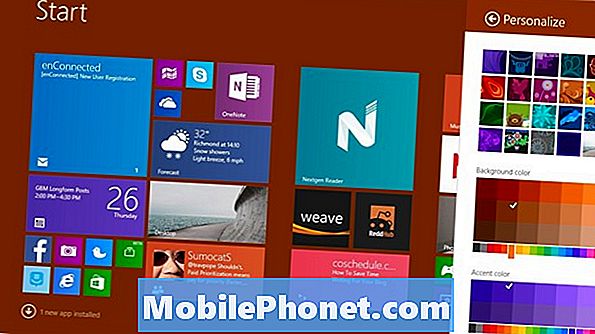
Nyní nastal čas změnit pozadí plochy. Stiskněte klávesu Windows na klávesnici nebo tlačítko Windows poblíž zobrazení zařízení.
Klikněte nebo klepněte na plocha počítače dlaždice.
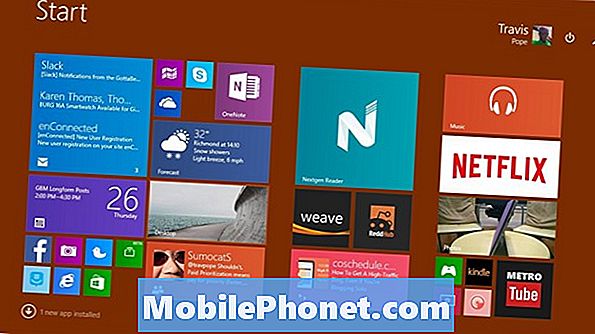
Klikněte pravým tlačítkem myši kdekoli na ploše, pokud máte myš. Pokud používáte dotykové tlačítko, klepněte na libovolné místo a podržte prst, který chcete vyvolat.

Klepněte nebo klepněte na Přizpůsobte.

První, co si všimnete na obrazovce Přizpůsobení, je Synced Theme. Ve výchozím nastavení systém Windows 8.1 používá nastavení OneDrive společnosti Microsoft k synchronizaci nastavení a vzkvétajícímu návrhu v pozadí. Pokud chcete, aby zařízení, které používáte, bylo jedinečné, můžete vybrat další motivy.
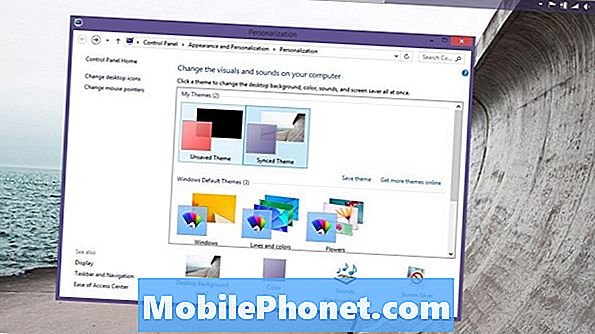
Klepněte nebo klepněte na Pozadí plochy.
Klepnutím nebo klepnutím na rozevírací nabídku označenou Umístění snímku můžete procházet tapetami, které společnost Microsoft obsahuje, včetně obrázků, které jste načtili do zařízení. Vyberte si obrázek a změňte jeho vzhled pomocí možnosti Umístění obrázku, abyste získali vše, co chcete.
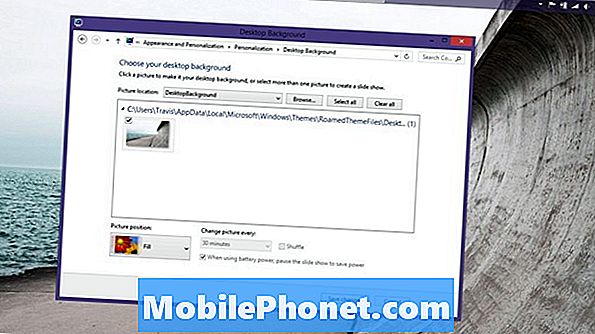
Chcete-li zobrazit prezentaci pozadí, která se mění přesčas, vyberte více obrázků. V systému Windows 8.1 můžete nastavit pozadí pro přepínání v sekundách, minutách a hodinách. Pokud používáte mobilní zařízení, je vhodné nechat zaškrtávací políčko napájení baterie zapnuté. Chcete-li získat různá pozadí v náhodném pořadí, vyberte pole Náhodný výběr.
Stojí za povšimnutí, že systém Windows 8.1 automaticky upravuje barvu přízvuku na základě toho, jaké pozadí je povoleno.
Až budete dělat své výběry, stiskněte Uložit změny.
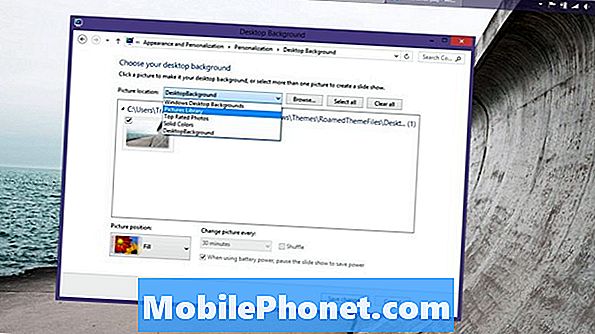
Nyní se vraťte na úvodní obrazovku nebo na plochu a obdivujte nové pozadí, na kterém jste se rozhodli.
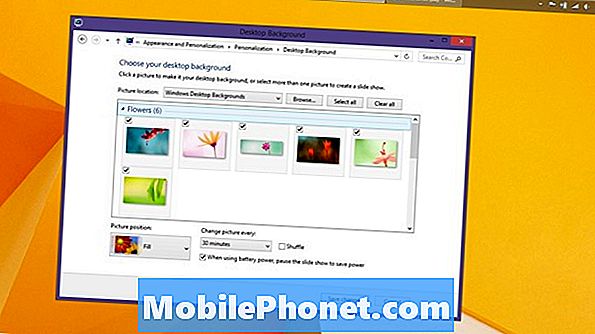
Opět platí, že když nastavíte pozadí v systému Windows 8.1, je důležité si uvědomit, že ve výchozím nastavení probíhá nepřetržitá synchronizace. Pokud máte jedno zařízení se systémem Windows 8.1, které obvykle opouštíte doma, není to velký problém. To se stává velmi velkým problémem, pokud si vezmete svůj přístroj veřejně nebo používáte stejný účet Microsoft v počítači. Zde nastavená pozadí se automaticky synchronizují, pokud tuto možnost Nesynchronizované téma nevyberete ručně.
Tyto možnosti jsou jasné pouze pro uživatele operačního systému Microsoft Windows 8.1. Pokud používáte systém Windows 8, budete muset provést upgrade na systém Windows 8.1 dříve, než to, co je k dispozici, bude vypadat, co je k dispozici v tomto návodu. Windows 8.1 je bezplatná aktualizace dostupná přímo z aplikace Windows Store.

